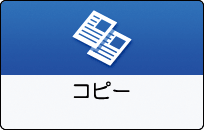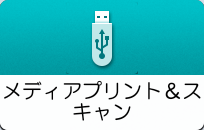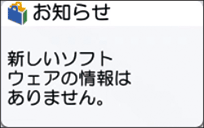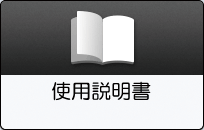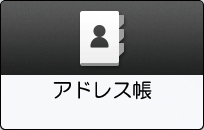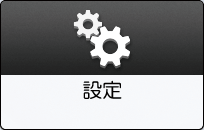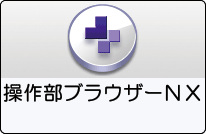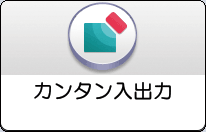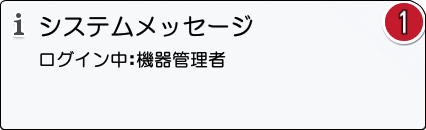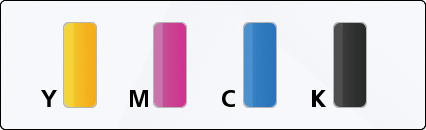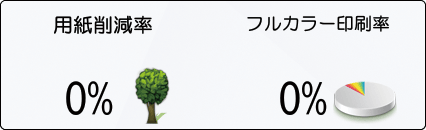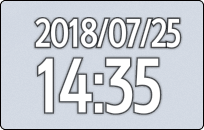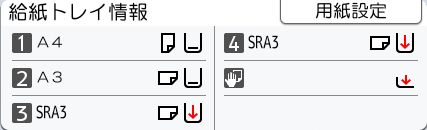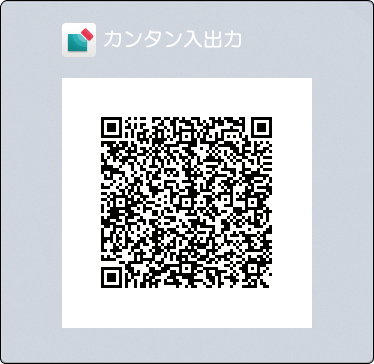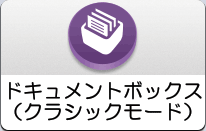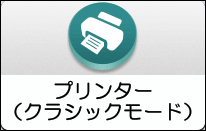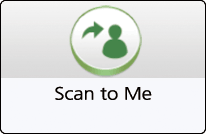アプリケーション/ウィジェット一覧
ウィジェットとは、ホーム画面上で機能を実行する簡易アプリケーションです。ウィジェットを使用すると、ホーム画面にアプリケーションの情報などを表示したり、アプリケーション画面を起動せずにホーム画面上から特定の機能を実行したりできます。
本機で使用できるアプリケーションには、以下の3種類があります。
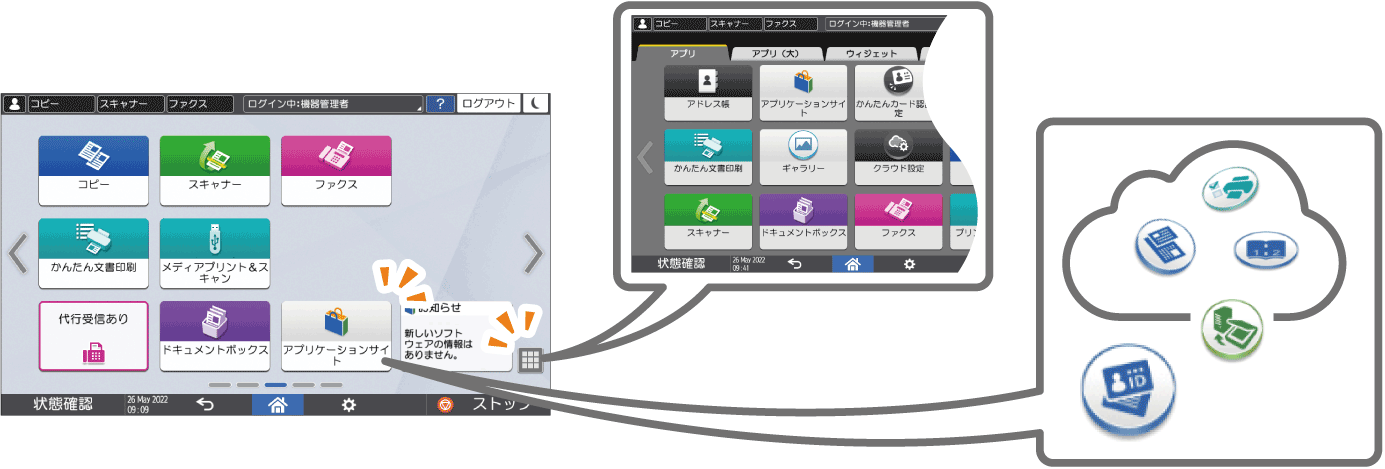
ホーム画面に表示されているアプリケーション
工場出荷時に搭載されているアプリケーションのうち、主要なものが表示されています。
表示するアイコンの種類と表示位置はカスタマイズできます。
よく使用するアプリケーションやウィジェットをホーム画面に追加する
アプリケーション一覧画面から起動するアプリケーション
アプリケーション一覧画面は、ホーム画面でアプリケーション一覧アイコン(
)を押して表示します。
工場出荷時に搭載されている全アプリケーションが表示されます。
ホーム画面にアイコンを追加できます。
よく使用するアプリケーションやウィジェットをホーム画面に追加する
アプリケーションサイトからダウンロードして、インストールするアプリケーション
アプリケーションサイトからダウンロードして、アプリケーションを追加できます。
アプリケーションサイトからアプリケーションをインストールする
アイコン |
名称 |
概要・参照先 |
|---|---|---|
|
|
コピー |
コピー機能を使用します。 |
|
|
スキャナー |
スキャナー機能を使用します。 |
|
|
ファクス |
ファクス機能を使用します。 |
|
|
かんたん文書印刷 |
本機に保存されている文書の一覧を表示し、一覧から選択して簡単に文書を印刷することができます。 |
|
|
メディアプリント&スキャン |
|
|
|
ファクス受信文書ウィジェット |
ファクス文書の受信状態を表示します。 |
|
|
ドキュメントボックス |
文書を本機の内部ストレージに蓄積し、保存した文書を印刷/送信します。 |
|
|
アプリケーションサイト |
アプリケーションサイトを使用して、本機にアプリケーションを追加、更新、削除します。 |
|
|
お知らせウィジェット |
アプリケーションやファームウェアの新着/更新情報を表示するウィジェットです。押すと、お知らせ画面を表示します。 |
|
|
使用説明書 |
本機の使用説明書を表示します。 |
|
|
アドレス帳 |
宛先(送信先情報)やユーザー(認証情報)を登録します。 |
|
|
設定 |
本機の設定画面を表示します。 |
|
|
プリンター情報確認 |
プリンター機能のジョブの確認や、エラーの確認、対処などをします。 |
|
|
クラウド設定 |
EMPOWERING DIGITAL WORKPLACESを導入するための設定をします。 |
- |
Embedded Software Architectureアプリケーション |
プラットフォーム「Embedded Software Architecture」に対応するアプリケーションがインストールされているときは、アプリケーション固有のアイコンが表示されます。 |
|
|
言語切り替えウィジェット |
画面に表示する言語を切り替えます。 |
アイコン |
名称 |
概要・参照先 |
|---|---|---|
|
|
操作部ブラウザー |
Webページを閲覧できます。 |
|
|
操作部ブラウザーNX |
Webアプリケーションを使用できます。 |
|
|
かんたんカード認証設定 |
ICカードを使用してログインするための設定をします。 |
|
|
カンタン入出力 |
本機とスマートデバイスをWi-Fi Directで接続し、本機をスマートデバイスから使用できます。 |
|
|
システムメッセージウィジェット |
システムメッセージの内容を表示するウィジェットです。押すと、メッセージ一覧画面を表示します。 |
|
|
サプライ残量表示ウィジェット |
トナーの残量を表示します。 |
|
|
ストップウィジェット |
|
|
|
ecoウィジェット |
カラー印刷利用率と用紙削減率を表示します。 認証機能を設定しているときは、ログインユーザーの情報を表示します。 |
|
|
日時表示ウィジェット |
日付と時刻を表示します。 |
|
|
トレイ設定/用紙残量ウィジェット |
各トレイの用紙残量と設定情報を表示するウィジェットです。 [用紙設定]を押すと、[トレイ/用紙設定]画面を表示します。 |
|
|
カンタン入出力ウィジェット |
RICOH カンタン入出力を使用して、スマートデバイスを本機に接続するためのQRコードを表示するウィジェットです。 |
|
|
コピー(クラシックモード) |
コピー(クラシック)機能を使用します。 |
|
|
ドキュメントボックス(クラシックモード) |
ドキュメントボックス(クラシック)機能を使用します。 |
|
|
スキャナー(クラシックモード) |
スキャナー(クラシック)機能を使用します。 |
|
|
ファクス(クラシックモード) |
ファクス(クラシック)機能を使用します。 |
|
|
プリンター(クラシックモード) |
プリンター(クラシック)機能を使用します。 |
アイコン |
名称 |
概要 |
|---|---|---|
|
|
サイズ混載スキャン |
異なるサイズの原稿をまとめてスキャンします。 |
|
|
IDカードコピー |
IDカードのおもて面うら面を、A4用紙1枚にコピーします。 |
|
|
フォルダー宛先設定ナビ |
操作パネルで、スキャンデータを送信する宛先を簡単に設定できます。 操作の苦手な方でもガイドに従って、簡単にパソコンの宛先フォルダーを登録することができます。 |
|
|
Scan to Me |
スキャンしたデータを自分のメールアドレスに送信します。 |
|
|
ブック原稿影消しコピー |
原稿の中央と周囲の影を消してコピーします。 |
ダウンロードできるアプリケーションの種類は、機種や時期によって異なります。